Twine属于开源项目,所有案例和源码以及使用说明,在其官方网站上有详细的解释,这里我们针对初学者,用中文简要介绍其使用方法。
一、安装和使用Twine
Twine有两种使用方式:通过网络浏览器或将其安装到电脑上。目前Twine 没有 Android 或 iOS 应用程序,因此在平板上只能通过浏览器使用,而电脑上可以适用windows,linux和macos系统。
1、浏览器使用
Twine浏览器官方使用地址,浏览器是英文版,可通过浏览器自动翻译功能实现中文界面。
2、桌面程序
Twine电脑程序下载,win版程序有部分已经汉化,其他英文部分也很好理解。
Twine程序在Github上的官方下载地址
Twine程序win版本,百度网盘下载地址 提取码:fxzy
二、Twine能够做什么?
1、超文本编辑与故事线索可视化
从本质上来说,Twine是一个用于创建超文本的工具。
超文本与线性故事(书籍和杂志中常见的那种)的区别在于,前者允许读者拥有一定程度的控制权。换句话说,读者在故事中可以决定接下来要与什么互动,这既可以是选择某个角色,或选择某个角色的行为,也可以是回答某个问题,然后故事将根据不同选择,而朝着不同方向发展。
读者通过点击链接浏览超文本。从这个意义上讲,大多数用户都是经验丰富的超文本读者,因为你目前浏览的就是超文本页面。
对于创作者而言,由于超文本分支太多,因此很容易迷失在作品中。Twine 的大部分功能都致力于通过段落可视化视图帮助以视觉方式跟踪作品的结构,以便作者以读者的视角来进行体验。
段落或称为片段示例: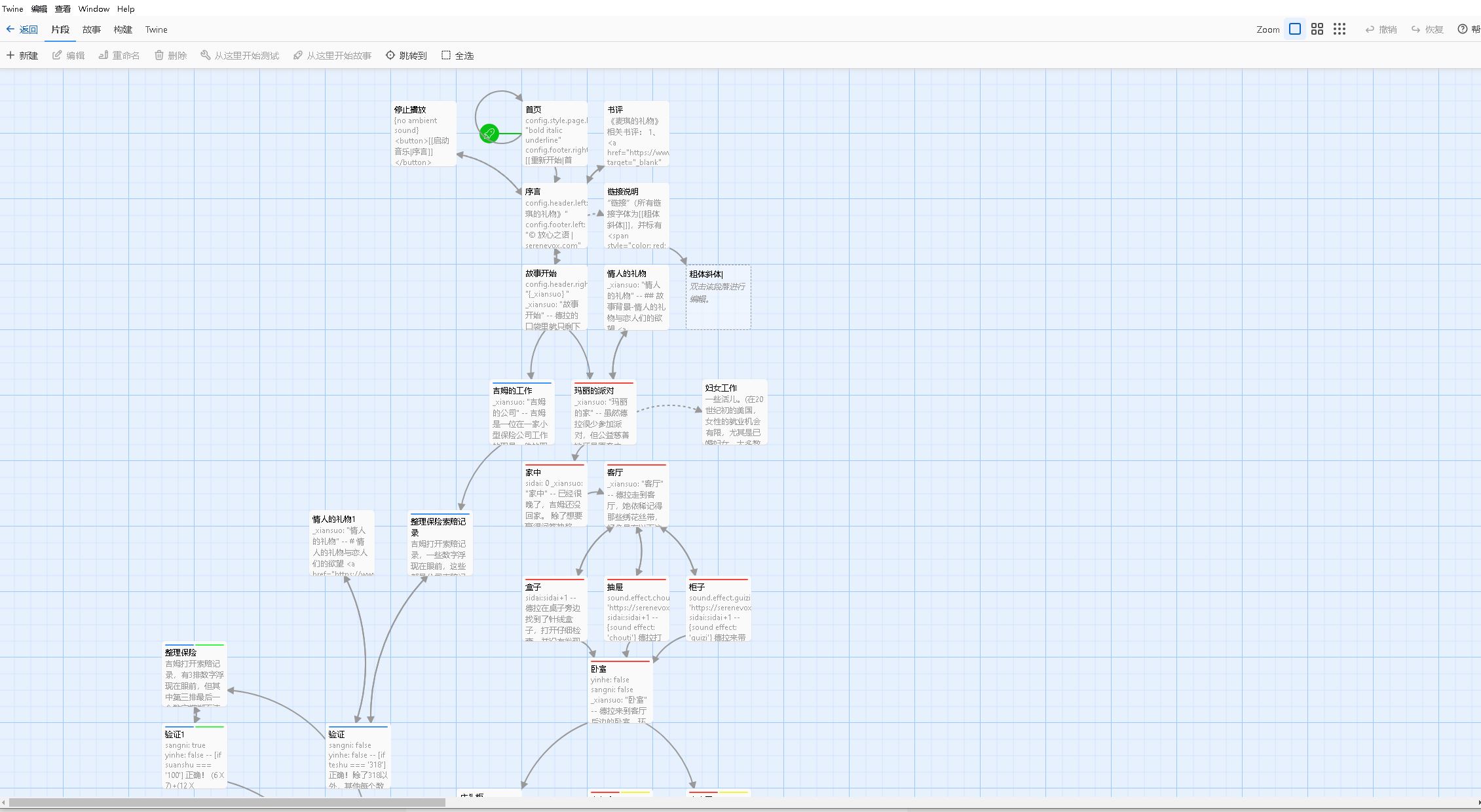
与一般的超文本编辑器不同,我们可以用Twine来制作游戏互动和教学互动,Twine 本身可以或多或少地被认为是一个帮助打包故事的编辑器。而提供底层条件逻辑、变量和游戏编程的其他引擎是故事格式。
2、格式选择
目前Twine官方提供的故事格式有四种,分别是:Chapbook,Harlowe,Snowman和SugarCube,这四种格式的用途有所差别,其主要功能是减少创作者编写代码,而是通过点击不同的工具栏中的工具,实现代码自动填充功能。
但在实际页面中,创作者看到的还是代码,只是不用手写了而已,因此如果要创作游戏和教学互动页面,了解一些HTML、CSS或JavaScript知识也是需要的,但这相较于复杂的手写代码编程,要容易的多。
大家可以通过这个案例《麦琪的礼物》了解文本游戏的基本原理和思路,这个故事是由Chapbook格式编写的。
顺便说一句Chapbook是最新的故事格式,它旨在易于学习,并尽可能简化人们使用 Twine 创作时的许多常见任务,建议初学者使用这个格式。
三、保存、导出与设置
1、文件保存、导出与界面语言
通过浏览器在线编辑的Twine文件保存在本地浏览器存储中,如果清除浏览器窗口会话和cookie 也可能会清除掉已经保存文件,因此在线使用的时候最好是将index.html文件发布到本地保存,以便下一次编辑的时候可以直接通过在线浏览器打开本地的html文件,但需要注意的是图片、音乐等其他多媒体文件需要上传到服务器或其他网络存储空间,以便html文件调用。另外,使用不同的电脑或浏览器也意味着访问不同的本地存储。
当用作桌面应用程序时,Twine文件将存储在当前用户的文件下。可以通过左上角的“Twine”->“set story library folder”菜单选项访问当前的故事集合文件夹。故事内容和代码将自动保存到此文件夹下的html文件中,在编辑过程中通过“构建”->“发布到文件”,可以发布为一个副本,到本地的其他位置。
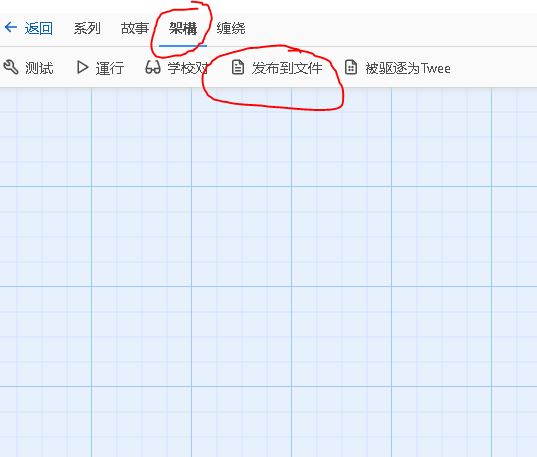
语言设置
无论是在线应用还是桌面应用程序,都可以设置语言,可以通过左上角的“Twine”->“偏好”来进行设置,如下图:
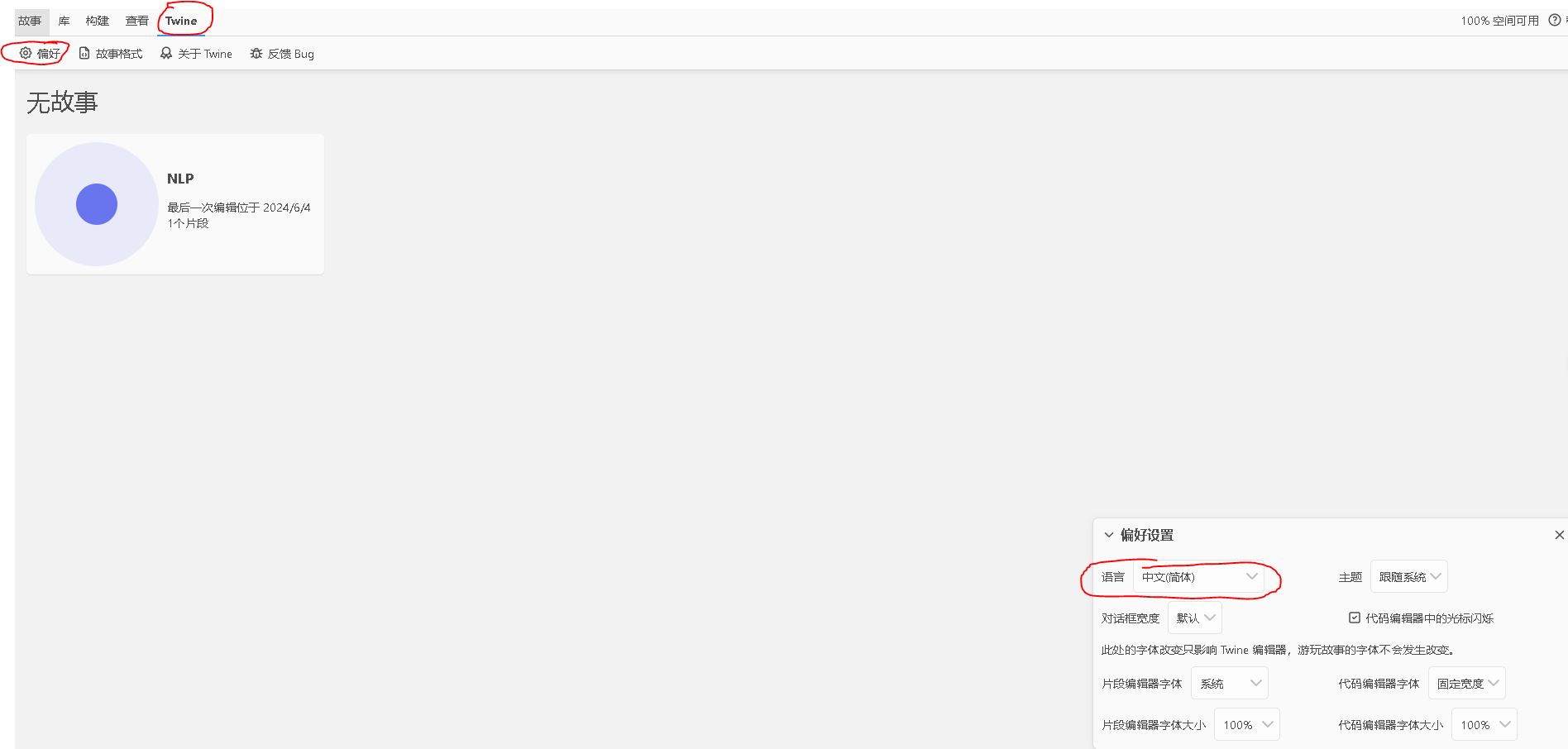
2、故事创建,选择格式与IFID版权
使用 Twine 制作的任何东西都可以用任何名字来称呼。命名约定没有任何规则,从实验性游戏到更传统的小说,一切都可以在 Twine 中创建。一般来说,Twine 编辑器将单个项目称为故事。
故事创建示例: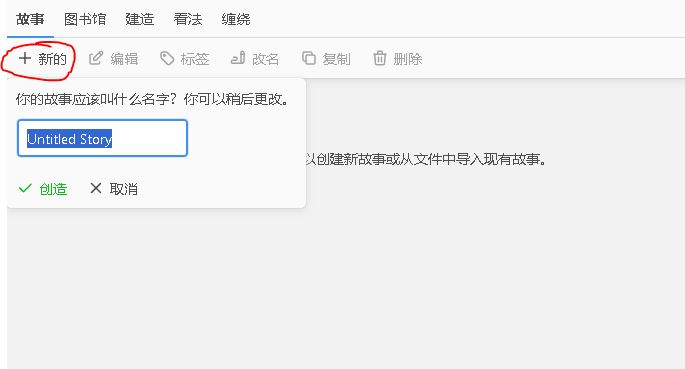
故事格式的选择有两种方式,在新故事之前可以通过“Twine”->“故事格式”来选择,或则在进入故事编辑界面后,通过在“故事”->“细节”->“故事格式”,来进行选择,不同故事格式也有不同版本,可兼容编辑以前旧版本的HTML文件。
在创建时,每个故事都会被赋予一系列字母和数字,称为交互式小说标识符 (IFID 。导入或发布故事时,始终会保留IFID信息。这有助于作者在不同平台上跟踪他们的项目,或者防止其他作者在未经他们知情或同意的情况下复制或试图将其据为己有。每个故事的IFID也是在“故事”->“细节”->“故事格式”中进行查看,如下图所示。
故事格式选择与IFID查看示例: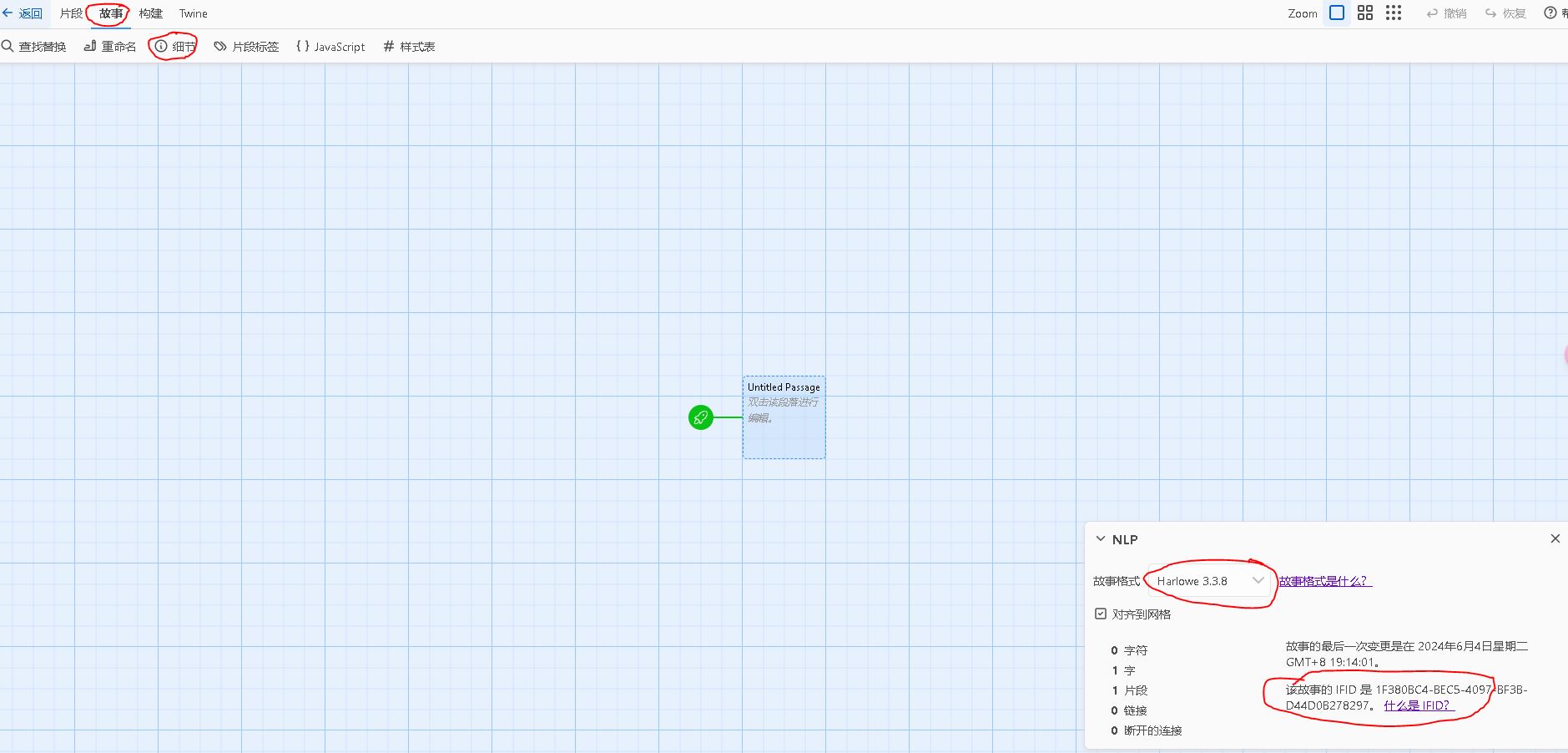
三、入门使用
1、故事的新建、编辑、标签、重命名、复制与删除
在“故事”导航栏下面,有每个故事的操作按钮,你可以新建,编辑故事,也可以复制和删除故事.
故事标签的意义在于你可以将相关故事组织在一起,也可以通过添加标签将故事进行分类管理,并可以通过“查看”->"显示标签"然后选择不同标签下的故事,进行对故事的管理和编辑。
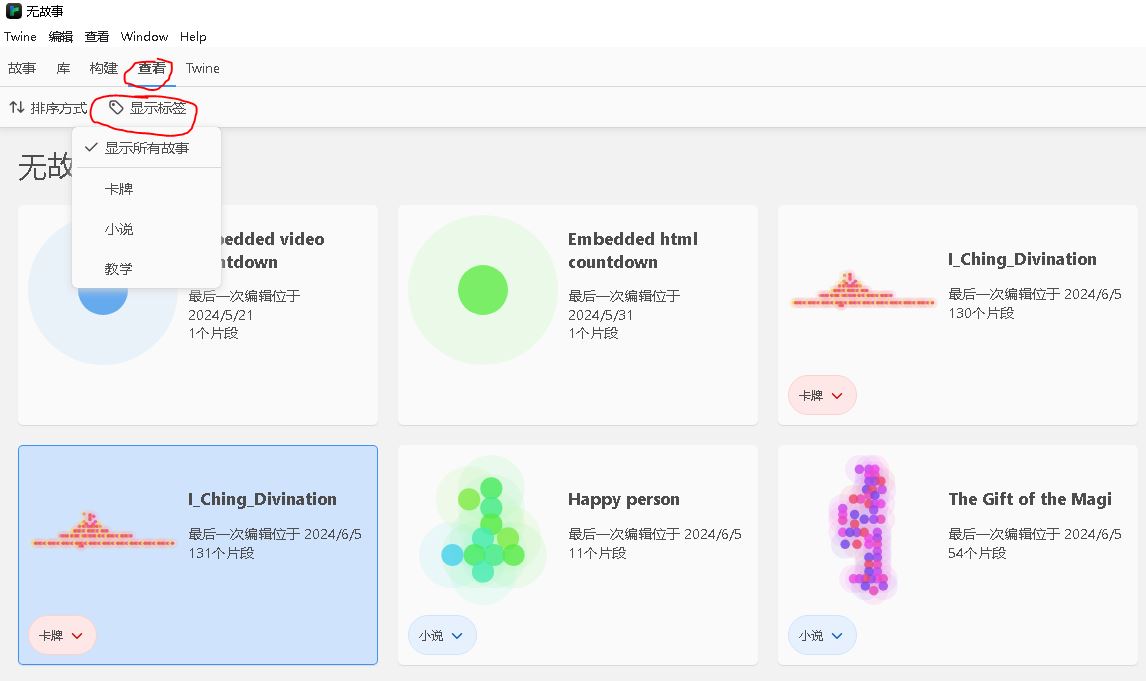
2、导入与档案
你可以导入其他人制作的Twine文件,也就是一个html文件,或者导入自己以前编辑的文件,你还可以导出档案,将目前库中的所有故事导出为一个html文件的档案,但在线浏览器中无法导入这个档案,因为所有故事的单个文件都在本地存储。
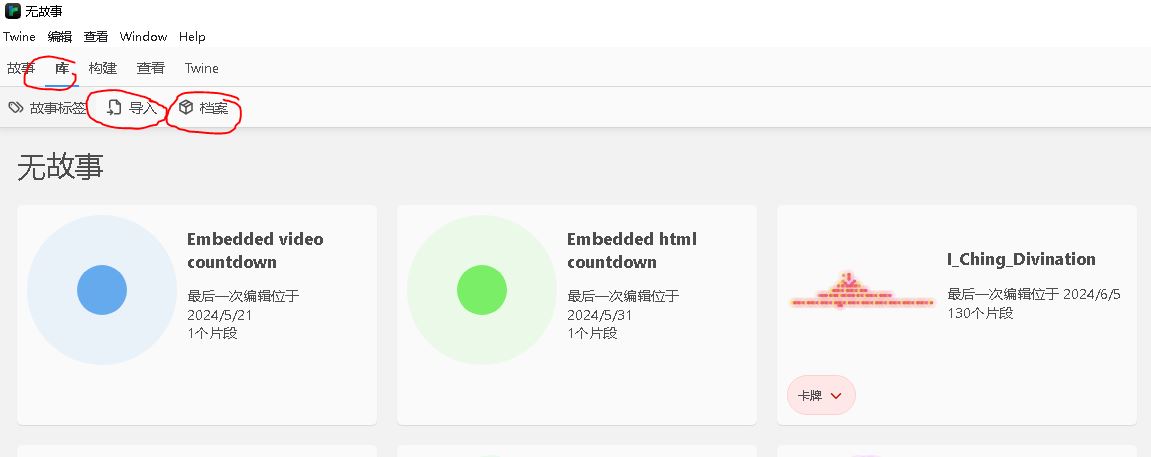
3、编辑故事
要开始编辑故事,您可以双击/点击故事,或者 从顶部工具栏中的“故事”选项卡中选择“编辑” 。
在可下载的Twine应用程序中,你一次只能编辑一个故事。在浏览器上,你可以在多个选项卡中打开 Twine,并在每个选项卡中编辑不同的故事,但在多个选项卡中编辑同一个故事几乎肯定会导致问题。浏览器将选项卡彼此隔离以确保安全,这意味着一个选项卡中的 Twine 可以轻松覆盖第二个选项卡中对同一故事所做的更改。
4、故事地图的使用
浏览故事地图
故事地图屏幕显示了故事的视觉结构。其中的每个段落都由一张卡片表示,它们之间的链接以带箭头的线条显示。
滚动缩放和撤销恢复
您可以使用滚动窗口时使用的所有常用方法在屏幕上滚动:窗口侧面的滚动条、使用触控板上的滚动手势等。如果您使用鼠标,也可以使用鼠标右键抓取视图并移动它。
在故事地图的一角,你会看到三个按钮,它们显示了不同大小的方块。这些按钮可以让你放大和缩小地图,显示段落中不同级别的细节。
在编辑故事内容或拖动故事块的时候,你可以撤销和恢复,可撤销多个操作,但在离开故事地图或关闭程序后,所有撤销记录都会被丢失,因此无法做到版本管理。
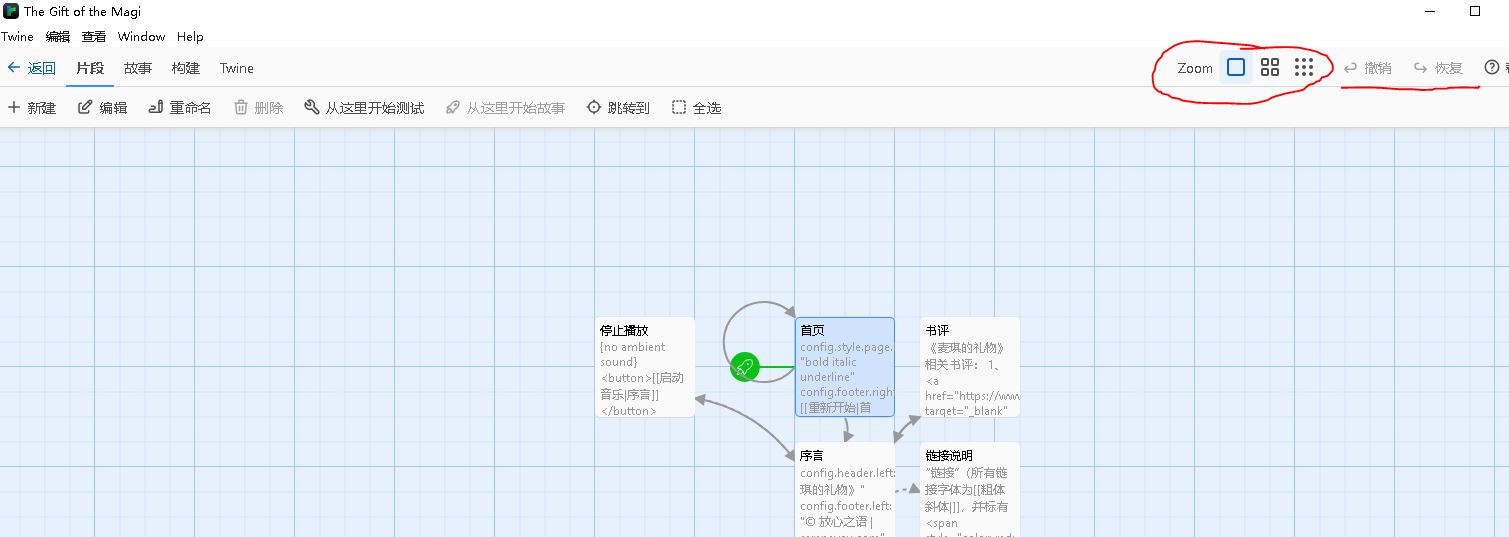
5、段落编辑与测试运行
每个故事由许多段落或片段的卡片组成,是每个故事里面的不同页面内容,读者将阅读每个段落里面的文字及参与互动,并通过链接跳转到其他段落卡片。
要编辑段落,请选择该段落并从“段落”顶部工具栏选项卡中选择“编辑”。如果您使用鼠标,也可以双击段落进行编辑。这将打开一个对话框,您可以在其中更改段落。
段落编辑对话框的大部分内容都是文本区域,您可以在其中输入玩家在播放故事时会看到的文本。更准确地说,您输入的文本将在播放故事时按故事格式呈现。例如,您可以在段落中输入代码来设置变量或有条件地显示某些文本。
注意:段落内容的编辑方式,是根据你所选择的格式所决定的,见本指南第二条说明。
你可以点击从这里开始测试,通过浏览器来测试每个单独的片段所显示给读者的页面实际内容。需要注意的是,如果之前的段落设定有变量,而本段落需要对这个变量进行运算,则需要测试前一个或多个段落,否则会报错。
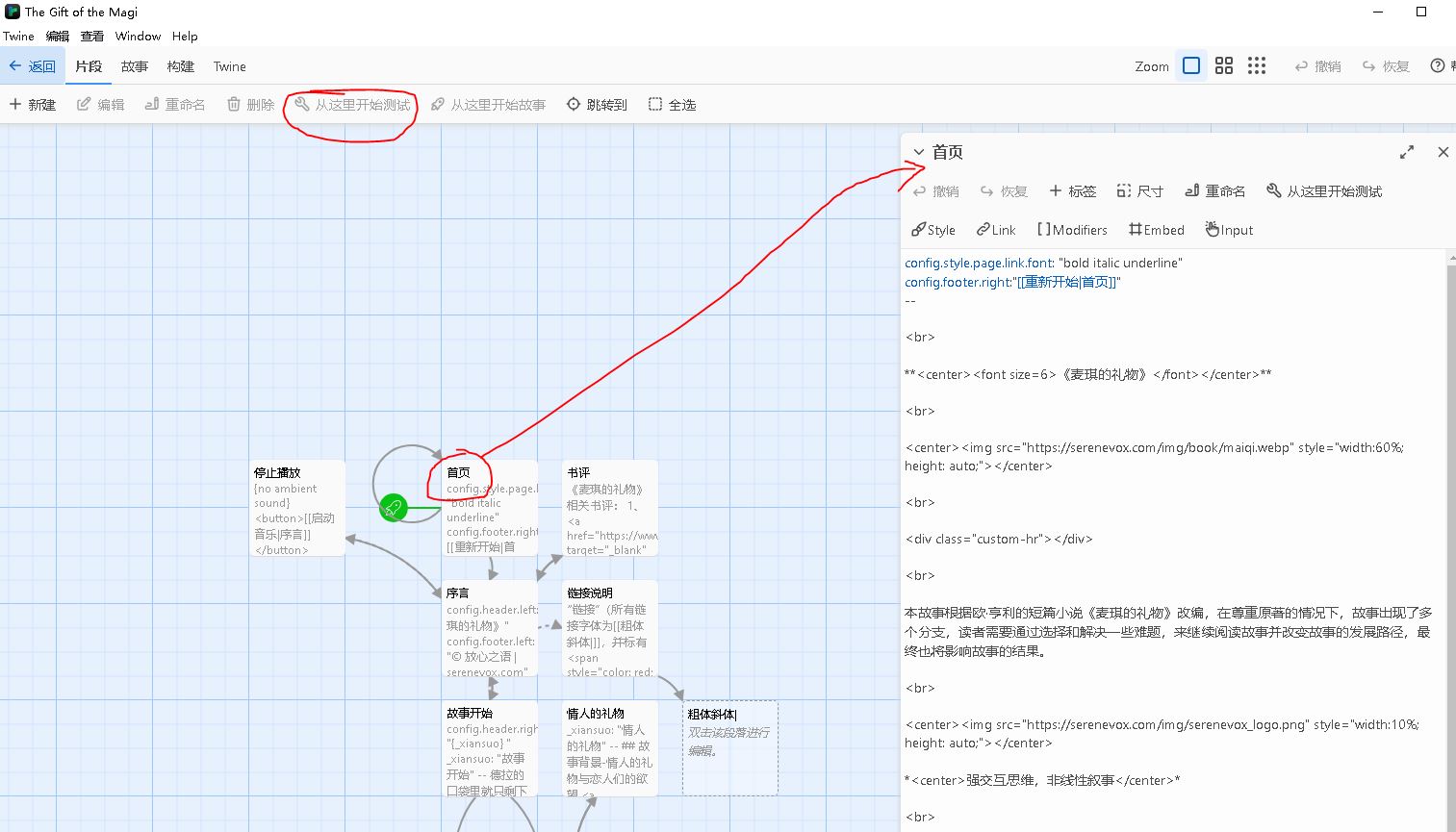
通过“构建”->“测试”或“运行”,可以自动调用默认浏览器来查看你所编辑的整个故事,校对是整个故事的html文件在浏览器中的代码显示,对于不熟悉html语言的人来说意义不大,而导出为Twee,是老版本的Twine格式,对于新版本无效。
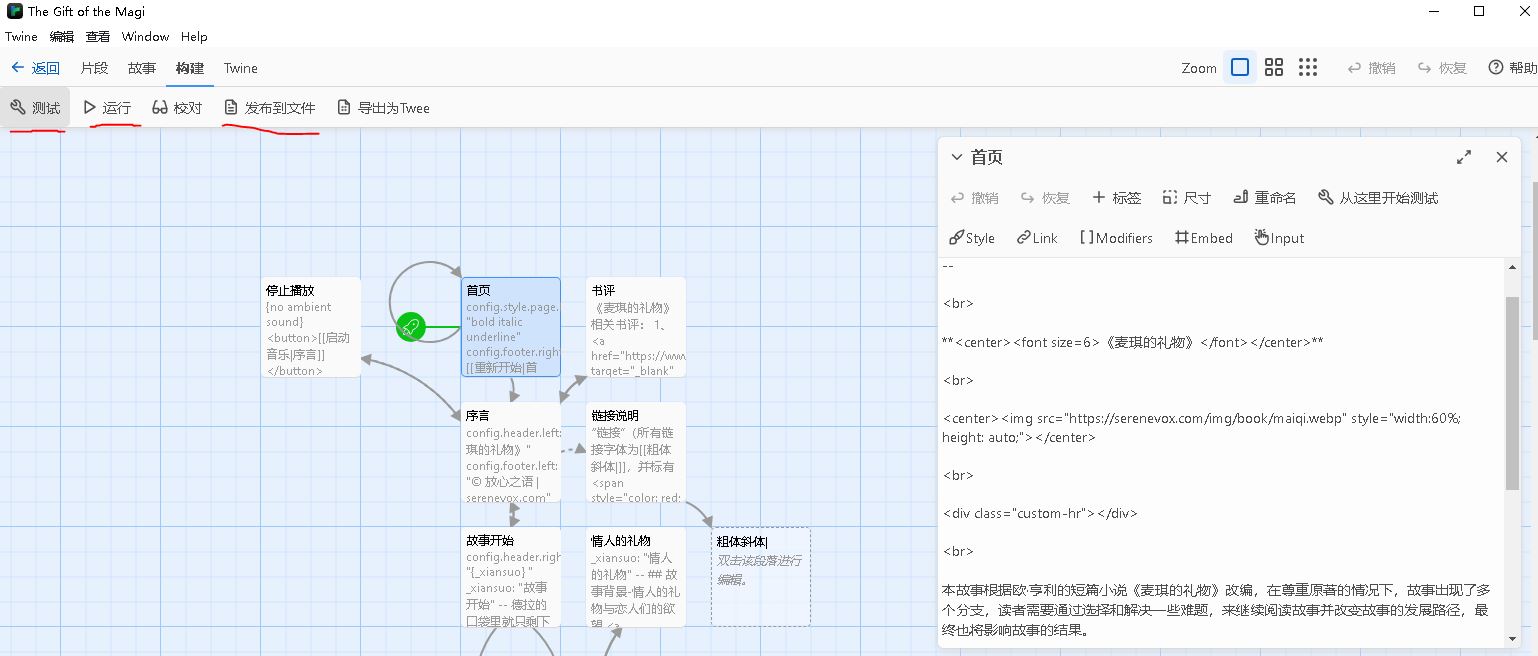
6、链接查找替换
段落之间是通过超文本链接的方式进行链接的,读者需要通过点击这些链接标记,才能继续阅读。
链接设置
1、你可以简单的通过在段落中的文本周围放置两个方括号来创建链接。
例:写作[[A passage]]与名为“A 段落”的段落建立链接。
2、你也可以让浏览器显示的文字与链接段落不同,有三种方式
例1:写作[[A label->A passage]]也会链接到名为“A 段落”的段落,但屏幕上显示的文本是“A 标签”。
例2:写作[[A label|A passage]]也会链接到名为“A 段落”的段落,但屏幕上显示的文本是“A 标签”。
例3:您还可以反转箭头方向并写入[[A passage<-A label]],其效果与前面的示例完全相同。
段落链接区分大小写,所以需要命名完全相同,故事地图中,段落链接用以箭头结尾的实线表示。链接到自身的段落显示圆形箭头。
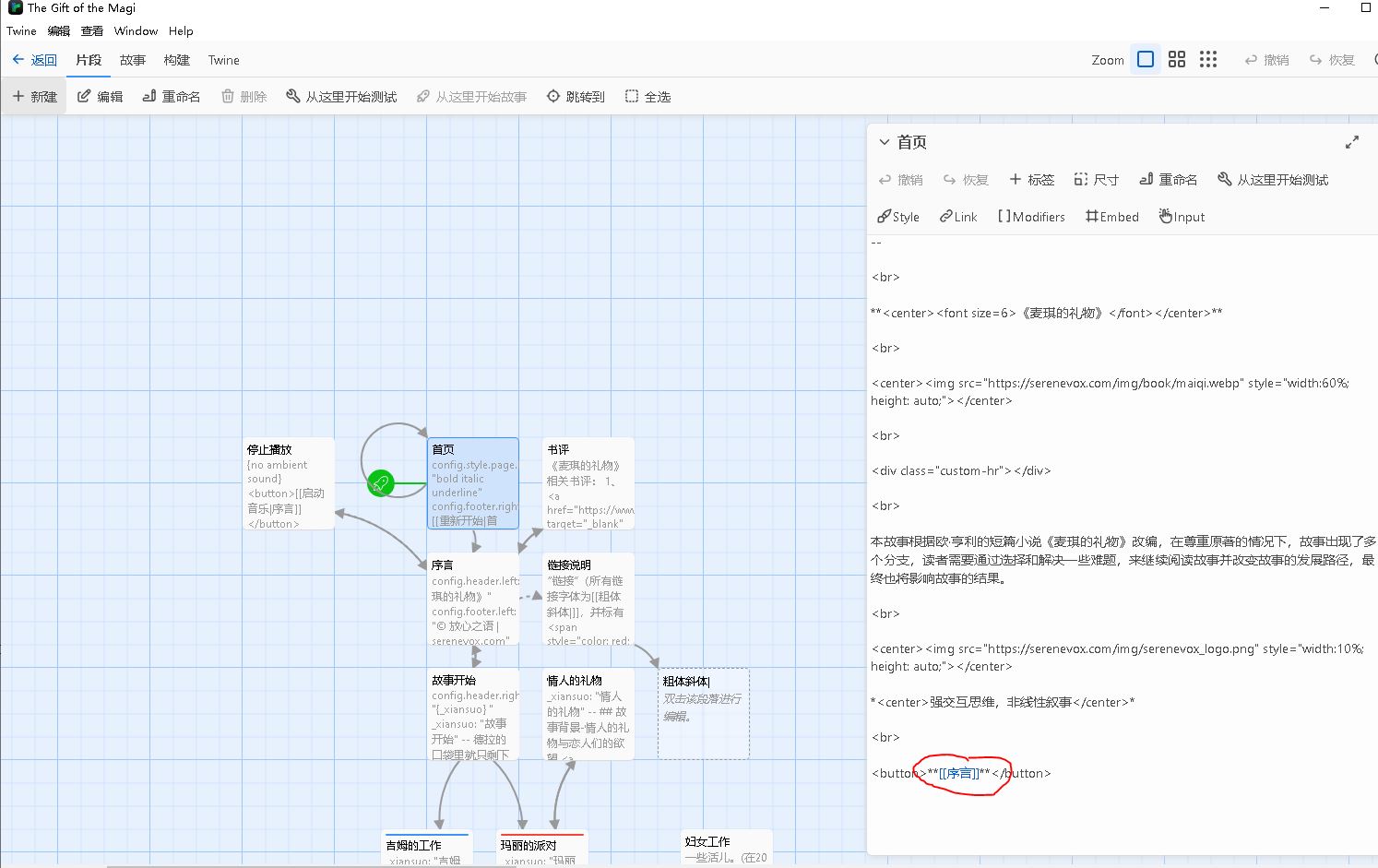
你也可以使用纯文本以外的内容作为链接的触发器,但具体如何操作取决于您使用的故事格式。例如,通常可以在链接的标签部分输入 HTML 标签。但您使用的故事格式可能支持也可能不支持。
内容查找替换和定位
有时候,我们需要查找和替换所有段落卡片中的某些文字,例如某个人的名字,可以通过“故事”->“查找替换”选项卡来进行查找,需要注意的是,替换为空白的时候,如果点击替换所有片中的项,那么就会删除所有这些查找出来的文字。
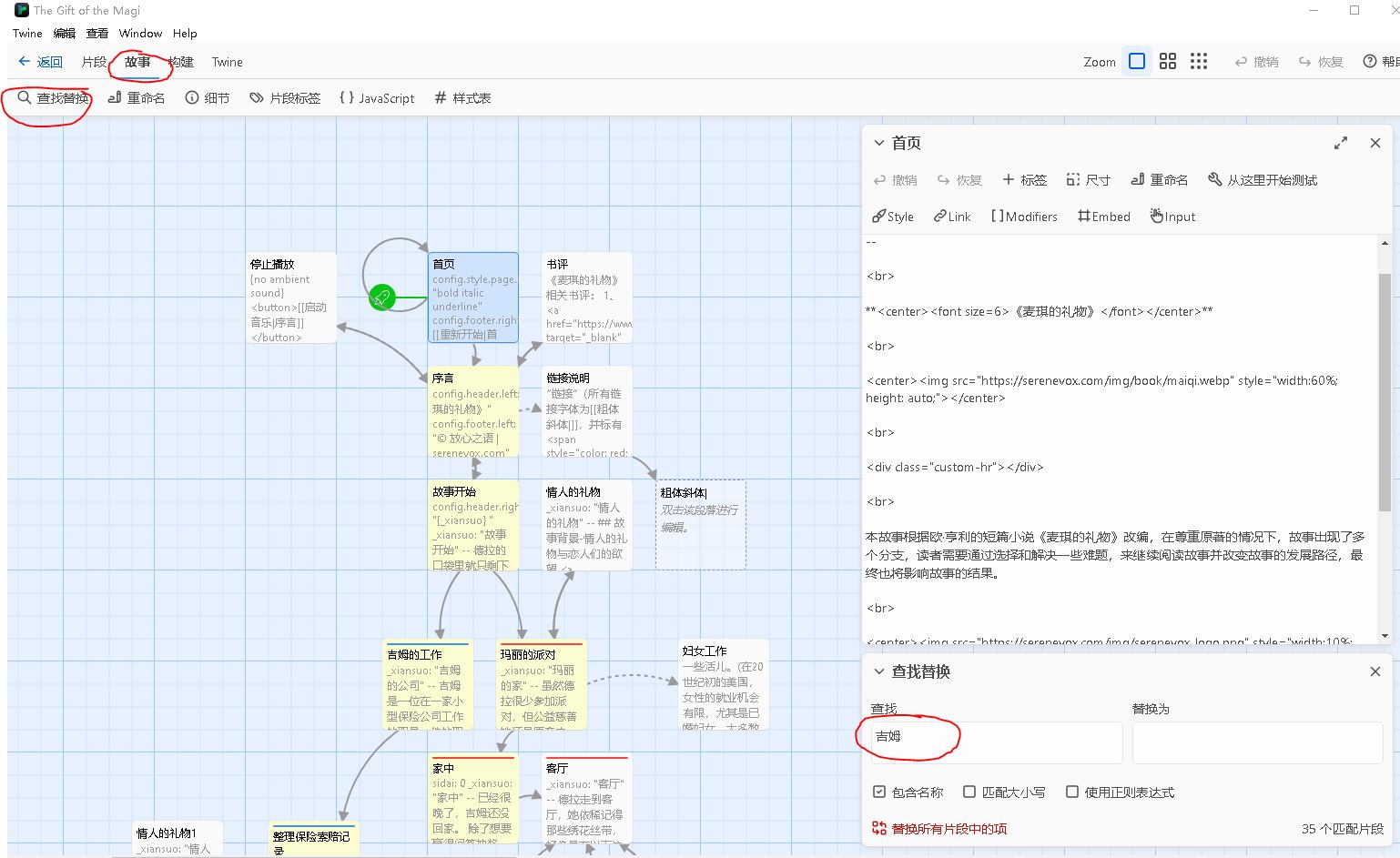
当故事片段很多的时候,其中某个情节或某个人物在很多片段卡片中出现,我们需要寻找定位,可以用“片段”->“跳转到”来寻找。
故事开始
故事由很多片段卡片组成,当我们完成大部分写作的时候,可以选择从不同的卡片开始故事,这样就不局限于一开始的第一张片段卡片。点击某张卡片然后选择“片段”->“从这里开始故事”即可。
以上是Twine的基本操作指南,根据不同格式,会有不同的具体片段内容制作方法,我们将在以后逐步进行分享。
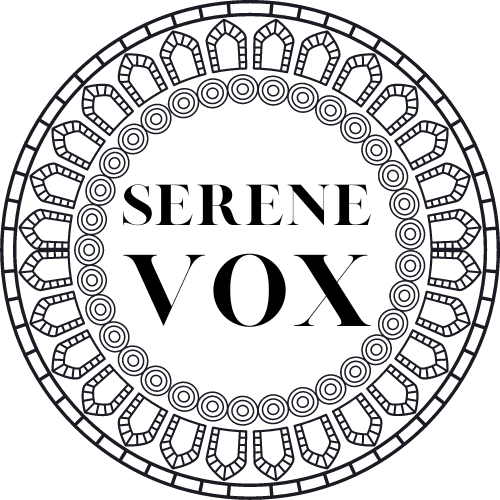
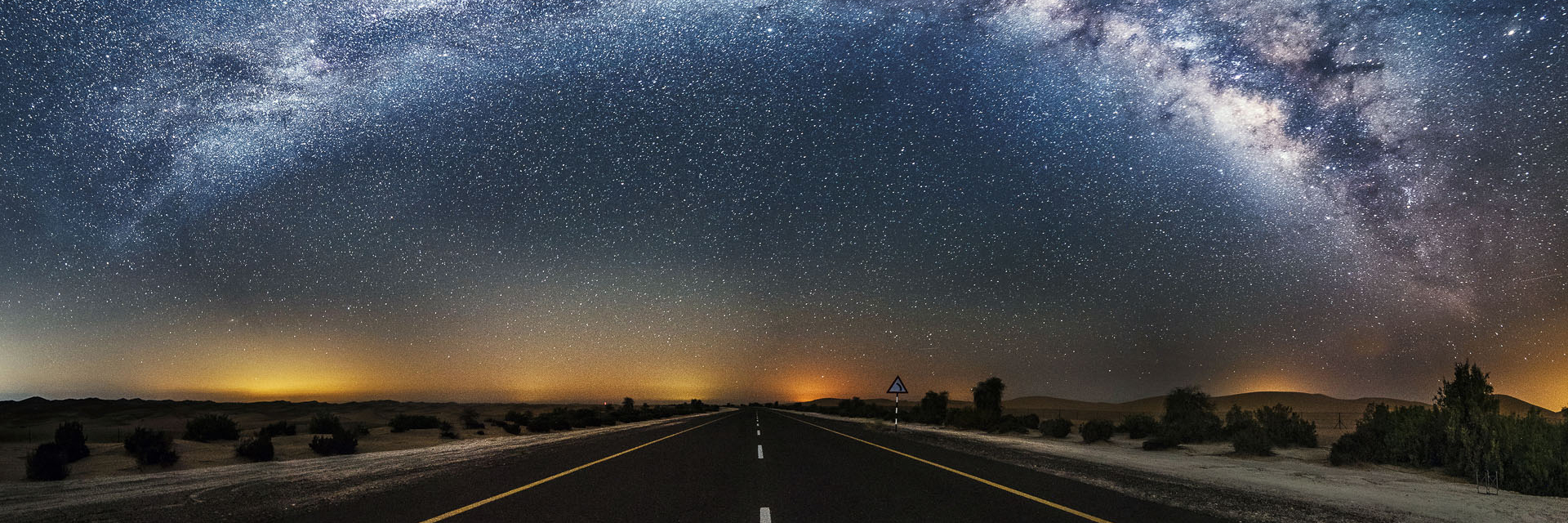
评论 (0)